¿Cómo grabar programas de televisión sin un DVR? Guía detallada aquí
Hay programas de televisión que desea ver un sinfín de veces. Sin embargo, no puede encontrar tiempo para verlos en algunas circunstancias debido a su apretada agenda. Para solucionar su problema, puede grabar su programa de TV favorito y verlo más tarde. Pero, ¿cómo grabar programas de televisión sin un DVR (grabadores de video digital)?
Aunque es conveniente para grabar programas de televisión, no es necesario que dedique tiempo a comprar uno. Este artículo le brindará técnicas prácticas y sencillas para grabar y guardar sus programas y programas favoritos, tanto en el lado del software como del hardware. Te mostramos cómo grabar programas de TV sin usar un DVR y almacenarlos convenientemente en tu dispositivo.
Lista de guías
La forma más fácil de grabar programas de televisión en vivo sin DVR Cómo grabar programas de televisión a través de USB sin DVR Manera sencilla de grabar programas de televisión en Windows Media Center Pasos detallados para grabar programas de televisión a través del portal multimedia sin DVR Preguntas frecuentes sobre la grabación de programas de televisión sin DVRLa forma más fácil de grabar programas de televisión en vivo sin DVR
La vida se ha vuelto mucho más fácil con la ayuda de AnyRec Screen Recorder. Esta poderosa grabadora le permite grabar sus programas de TV favoritos sin un DVR sin esfuerzo. Además, puede disfrutar viendo sus videos grabados porque le asegura que el audio está sincronizado con el video. Si desea grabar sin problemas, demoras ni marcas de agua, descargue esta poderosa grabadora de TV ahora en su dispositivo Windows o Mac.

Grabe programas de TV sin un DVR sin problemas y guárdelos en la computadora.
Ajuste la configuración para guardar videos en cualquier formato popular con alta calidad.
Graba vídeo y audio en tu pantalla sin límite de tiempo.
Grabe automáticamente su programa de TV favorito con su función de grabación programada.
100% seguro
100% seguro
Pasos a seguir:
Paso 1.En primer lugar, debe conectar su televisor a la computadora a través de un puerto USB. Luego, simplemente descargue y abra AnyRec Screen Recorder. Haga clic en el botón "Grabadora de video" para grabar programas de TV sin DVR.

Paso 2.Después de eso, primero puedes personalizar la configuración. Haga clic en el botón "Completo" para grabar toda la pantalla o Personalizado para grabar un área particular de la pantalla. Luego, haga clic en el botón "Sonido del sistema" para grabar el audio.

Paso 3.A continuación, haga clic en el botón "REC" para grabar finalmente su programa de televisión favorito. Y puedes agregar anotaciones y tomar capturas de pantalla con la caja de herramientas. Una vez que haya terminado, haga clic en el botón "Detener".

Etapa 4.Finalmente, puede verificar su video grabado antes de guardarlo haciendo clic en el botón "Vista previa". Luego, marque el botón Guardar para guardar el video grabado en sus carpetas.

Cómo grabar programas de televisión a través de USB sin DVR
La mayoría de los televisores tienen su software PVR (Personal Video Recorder) predeterminado. Eso significa que puede grabar programas de TV sin DVR usando una memoria USB. Asegúrese de tener suficiente espacio de almacenamiento en su USB y revise la parte posterior de su televisor si tiene una ranura USB. Si es así, puede continuar con los pasos que se indican a continuación sobre cómo grabar programas de TV sin un DVR.

Pasos a seguir:
Paso 1.Primero, ubique el puerto USB en la parte posterior de su televisor y conéctele la "memoria USB".
Paso 2.Algunos modelos de TV reconocerán su disco duro USB automáticamente y le pedirán que lo formatee; Alternativamente, puede ir al menú y seleccionar "Formatear HDD" para borrar completamente todos los datos del disco.
Paso 3.Ahora puede usar el control remoto para comenzar a grabar programas de TV sin usar un DVR. Además, el botón de grabación también se puede utilizar para programar su tarea de grabación. El fabricante de su televisor proporcionará instrucciones más específicas sobre cómo grabar episodios de TV en el manual del usuario.
Manera sencilla de grabar programas de televisión en Windows Media Center
Además de la Juego de Windows DVR para grabar juegos, ¿sabe que Windows Media Center es una solución maravillosa para los usuarios de Windows 7 que desean grabar programas de TV sin un DVR? Esta herramienta le permite ver y grabar televisión en vivo. Además, le permitirá buscar presentaciones de diapositivas de sus imágenes y reproducir canciones o CD de su biblioteca. Sin embargo, debe instalar una tarjeta sintonizadora de TV en la computadora antes de poder usarla para ver programación de televisión en Windows Media Center.
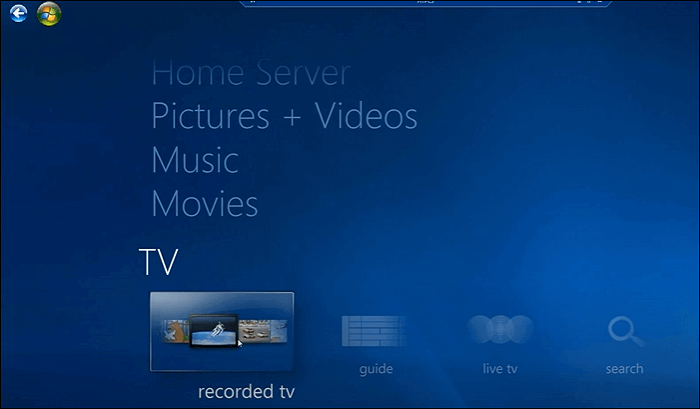
Pasos a seguir:
Paso 1.Instale Windows Media Center en su computadora. Seleccione "TV" en la barra de menú principal de la interfaz.
Paso 2.Luego, seleccione el botón "Guía" en el menú desplegable y aparecerá el menú de TV. Se enumeran los nombres de los programas de televisión, las categorías y los horarios de transmisión.
Paso 3.Después de haber elegido su programa de televisión, presione la tecla "Entrar". Luego presione el botón "Grabar" para comenzar a grabar programas de TV sin un DVR. Puede detener la grabación haciendo clic en el botón "No grabar". Luego haga clic en el botón "Grabar serie" para almacenar los programas de televisión que ha grabado.
Pasos detallados para grabar programas de televisión a través del portal multimedia sin DVR
MediaPortal es un software de centro de medios gratuito y de código abierto que convierte su computadora en un centro de medios familiar. MediaPortal es una herramienta versátil que le permite grabar programas de TV sin DVR, ver TV en vivo gratis, reproducir DVD y películas, crear presentaciones de diapositivas, transmitir TV a cualquier PC en su red, escuchar música o radio y mucho más. Es fácil usar MediaPortal para grabar programas de TV sin un DVR.
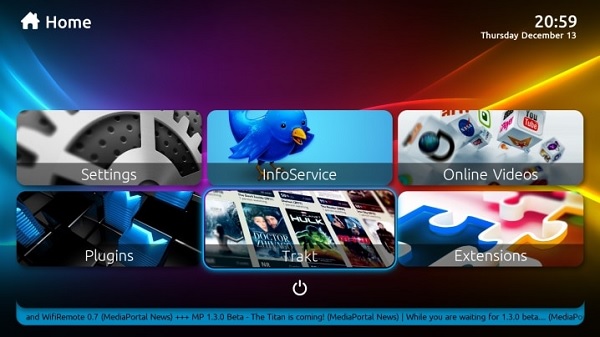
Pasos a seguir:
Paso 1.Para comenzar, descargue e instale esta herramienta en su computadora. Navegue a la pestaña "TV" en la interfaz principal.
Paso 2.Luego, haga clic en el botón "Grabar" para comenzar a grabar los programas de televisión sin DVR.
Paso 3.Si desea ahorrar tiempo, busque la función de grabación que le permite planificar la tarea para que comience automáticamente.
Preguntas frecuentes sobre la grabación de programas de televisión sin DVR
-
1. ¿Los televisores inteligentes tienen grabadoras predeterminadas?
Algunos televisores inteligentes vienen con un PVR incorporado, que le permite grabar programas de televisión sin un DVR. El contenido se graba en un disco duro externo integrado o en una unidad flash USB. Esto incluso le permite pausar y rebobinar la televisión en vivo.
-
2. ¿Cómo grabar programas de televisión durante un día completo?
El mejor dispositivo es DVR, como TiVos. Le permite grabar varios programas o todos los programas de un día con calidad HD.
-
3. ¿Qué tamaño de memoria USB es mejor para grabar programas de TV sin DVR?
Dado que los programas de televisión siempre son largos, las grabaciones son grandes. Será mejor que prepare una memoria USB con al menos 128G.
Conclusión
¡Ahí tienes! Ahora ha leído 4 métodos sobre cómo grabar programas de TV sin un DVR; ahora es su turno de grabar su programa de TV favorito a través de AnyRec Screen Recorder. De esta manera, puede reproducir sus programas de TV favoritos en alta calidad en cualquier momento. Si tiene otras preguntas, contáctenos ahora.
